Ce să faci dacă memoria internă a Android se umple?
On octombrie 2, 2021 by admin
2017-11-24 15:18:15 / Postat de Keisha Alice la Sfaturi pentru dispozitive Android
Follow @Coolmuster
Dacă nu ți-ai cumpărat un nou telefon Android cu un spațiu mamut de 256 gb sau Google Pixel 2XL care oferă un ritm de stocare nelimitat pentru toate fotografiile tale, cu siguranță vei simți nevoia de mai mult spațiu intern pe Android-ul tău. Desigur, cardurile SD par să funcționeze, dar, de asemenea, încetinesc foarte mult telefonul și nu ați vrea să depindeți întotdeauna de ele. Este o metodă eficientă doar dacă doriți să măriți puțin spațiu. Memoria internă a Android pare limitată, indiferent de capacitate. Actualizările regulate ale aplicațiilor și ale sistemului, imaginile, muzica, videoclipurile, aplicațiile și alte fișiere umplu memoria internă în timp. Apoi vine o zi în care nu mai aveți spațiu pentru nimic altceva!
Dacă vă aflați într-o astfel de situație, folosiți următoarele metode pentru a vă elibera memoria internă Android.
Soluția 1: Introduceți un card SD în telefonul/tableta Android
Dacă Android-ul dvs. permite utilizarea cardului SD, mergeți să vă luați unul! Asigurați-vă că notați capacitatea cardului SD pe care o acceptă telefonul dvs. mobil. Cardul SD poate fi folosit pentru a stoca muzică, clipuri video, imagini, aplicații și tot ceea ce conține memoria internă. Astfel, memoria internă va rămâne liberă doar pentru actualizări și fișiere de sistem.
Soluția 2: Mutați aplicațiile pe cardul SD
Aplicațiile stocate în memoria internă pot fi mutate pe cardul SD pentru a elibera spațiu intern. Pentru a realiza acest lucru, ar trebui:
1. Accesați memoria internă din Settings (Setări) și apoi alegeți o aplicație pe care să o mutați.
2. Spot și faceți clic pe secțiunea „Storage Used” (Stocare utilizată) din partea de sus, alegeți SD Card (Card SD) și atingeți Move (Mutare).
Rețineți că nu puteți muta aplicațiile de sistem pe cardul SD. De asemenea, puteți seta Android-ul să instaleze aplicațiile pe cardul SD în mod implicit.
Click aici pentru a afla cum să transferați aplicațiile Android pe cardul SD în pași.

Soluția 3: Ștergeți aplicațiile și datele inutile
1 din 4 aplicații mobile nu sunt niciodată folosite după prima dată. Veți avea multe aplicații stocate în memoria internă pe care nu le mai folosiți. Mergeți mai departe și dezinstalați-le pentru a elibera memoria internă.
Iată un ghid care vă spune cum să ștergeți aplicațiile Android.
Soluția 4: Ștergeți datele și memoria cache a aplicațiilor
Aplicațiile stochează fișiere cache și alte date offline în memoria internă Android. Puteți curăța memoria cache și datele pentru a obține mai mult spațiu. Dar ștergerea datelor unor aplicații poate cauza funcționarea defectuoasă sau blocarea acestora. De asemenea, este posibil ca fișierele offline să nu mai fie disponibile.
Pentru a curăța memoria cache a aplicațiilor, mergeți direct la Setări, navigați la Aplicații și selectați aplicația dorită. Acum selectați Stocare și apăsați pe Ștergere cache pentru a șterge fișierele din cache. De asemenea, dacă doriți, puteți șterge datele aplicațiilor din aceeași pagină.

Soluția 5: Eliminați Bloatware și aplicațiile de sistem
Dispozitivele Android vin cu multe aplicații preîncărcate de la producători. Nu toate sunt utile și stau nefolosite pe toată durata lor de viață. Dar, din păcate, nu le puteți dezinstala din meniul Settings (Setări). Puteți să vă faceți root pe dispozitivul Android și să obțineți controlul dezinstalării aplicațiilor de sistem și a bloatware-ului. Există multe instrumente de înrădăcinare Android pe care le puteți utiliza pentru a vă înrădăcina telefonul.
Dar nu dezinstalați nicio aplicație decât dacă sunteți sigur de ceea ce face. În caz contrar, Android-ul dvs. se poate bloca sau poate cauza probleme.
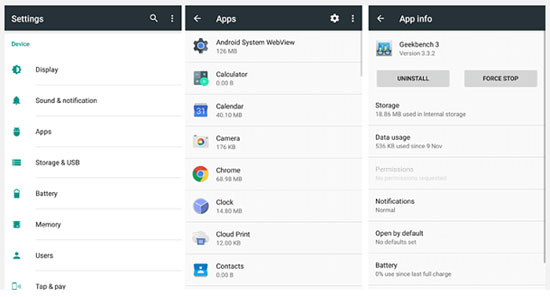
Soluția 6: Transfer în cloud sau pe calculator
Poate că nu aveți nevoie să accesați toate fișierele stocate în memoria internă la un moment dat. Fișierele pot fi transferate cu ușurință pe Google Drive și stocate în cloud. De asemenea, le puteți muta pe un computer prin conectarea Android-ului cu un cablu USB. După transfer, ștergeți fișierele din memoria internă pentru a obține mai mult spațiu. Pentru a transfera fișierele Android pe computer cu un singur clic, puteți utiliza Coolmuster Android Assistant.
Acesta este tot ce trebuie să faceți!
Top 5 Android eBook Readers You Should Know
Transferul contactelor de pe telefonul Android pe computer
Lasă un răspuns